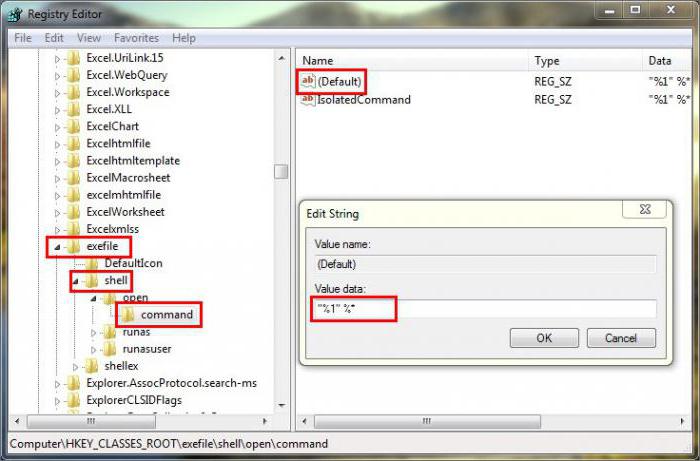Što je Meego operativni sustav i kako ga preuzeti?
MeeGo operativni sustav je projekt sopen source, razvijen zajedničkim naporima Intel i Nokia za korisnike prijenosnog računala i netbookove. OS MeeGo je kombinirani projekt Moblin tvrtke Intel i Maemo iz Nokije. MeeGo pruža poboljšanu podršku za dodirne naredbe, što ga čini punom platformom za netbook i tablet računala, kao i za razvoj aplikacija. MeeGo je jednostavan, ažurirani i brz operativni sustav.

Operacijski sustav MeeGo ima sljedeće značajke:
- Potpuno fleksibilan i jednostavan dizajn sučelja.
- Jednostavan operacijski sustav.
- Projekt otvorenog izvornog koda i podrška Forumu Linux Foundation.
- Kompatibilan s prijenosnim računalima, tablet računala i prijenosnim uređajima.
- Ugrađene aplikacije potrebne za rad - preglednik, media player i tako dalje.
Da biste instalirali MeeGo operativni sustav na svoj uređaj, možete izvršiti dvije opcije:
- Instalirajte OS s diska.
- Instalirajte s USB flash pogona.
Preporuča se da odaberete drugi put kako biste izbjegli ometanje instalacijskog diska. Ispod je primjer instalacije s USB-a.

Kako se to događa? MeeGo instalacija?
Preuzmite MeeGo OS sliku s službene stranice i zapiši ga na USB disk. Svakako provjerite kapacitet memorije flash pogona unaprijed (mora biti znatno veći od MeeGo slikovne datoteke).
Sada, za snimanje slikovne datoteke na USB, trebat će vam poseban softver, kao što obično kopiranje na USB pogon neće funkcionirati.
Ako ste korisnik sustava Windows, potreban vam je softver pod nazivom Win32DiskImager.
Upute za instalaciju za korisnike sustava Windows
1. Preuzmite Win32DiskImager i izvadite ZIP u odgovarajuću mapu.
2. Preuzmite Win32DiskImager.exe iz mape. Odaberite sliku MeeGo (. IMG) iz datoteke koju ste preuzeli. Odaberite slovo vašeg USB pogona (na primjer, pogon F).
3. Pritisnite gumb za snimanje i odaberite "Spremi sliku na USB".
4. Nakon završetka postupka snimanja, prijeđite na sljedeći korak.

Upute za instalaciju Linux MeeGo korisnika
Korištenjem programa Image Writer izvršite Python skriptu,koji će otkriti vaš USB pogon i zatim snimiti sliku na nju. Prednost korištenja snimanja slika je u tome što ne postoji rizik od slučajnog brisanja informacija na tvrdom disku vašeg sustava. Izvedite sljedeću naredbu za pisanje slika datoteke jednu po jednu.
# CD
# Chmod + x. / Pisac slika
#. / Pisac slika
Upotrijebite naredbu "DD" za izlaz iz terminala.
Upute za korisnike sustava Mac OS X
1. Otvorite terminal (Programi -> Uslužni programi -> Terminal).
2. Sortirajte popis DiskUtil prema tipu kako biste vidjeli cijeli popis uređaja.
3. Umetnite USB i unesite sljedeću naredbu unmountDisk / dev / diskN (vrijednost N treba zamijeniti brojem USB diska).
4. Zatim unesite naredbu udo dd if = / path / to / downloaded.img od = / dev / diskN bs = 1m (put treba zamijeniti s kojeg se može preuzeti).
5. Zatim upišite diskutil eject / dev / diskN (N je broj USB pogona).
6. Izvršite preuzimanje slike na netbooku.
7. Umetnite USB pogon u svoj netbook i ponovno pokrenite računalo. Provjerite je li redoslijed pokretanja konfiguriran tako da se USB pogon najprije pokrene. Sada će se MeeGo operativni sustav automatski pokrenuti.. Od prvih sekundi to možete provjeritipreuzimanje se odvija za nekoliko sekundi, a sučelje sustava je iznimno jednostavno i razumljivo za svakog korisnika. Osim toga, OS ima ugrađene programe potrebne za potpuno korištenje netbooka.